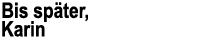Bin eigentlich ein Greenhorn was Excel betrifft würde aber gerne ein kompliziertes Diagramm mit Excel erstellen. Der Punkt ist abhängig von drei variablen, Armotisationskosten, Produktionskosten, Paypack in Jahren. Wenn möglich soll der Paypackraster in verschiedenen Farben dargestellt werden. Hab ein Beispiel inkl. Bild eingefügt. Dieses Diagramm wurde mit Python erstellt und von dieser Programmiertechnik hab ich null Ahnung.
Bin gespannt ob es eine Excellösung gibt und Python die Stirn bieten kann :)
https://www.herber.de/bbs/user/146132.xlsx
Gruss
Andreas